Okrem mýtov, presvedčení alebo názoru, že používanie GNU / Linuxu je komplikované, považujem to za vynikajúci operačný systém pre tých, ktorí sú vývojármi, najmä vývojári webu.
Mal som príležitosť konverzovať s mnohými ľuďmi, ktorí uprednostňujú OS X a dokonca aj Windows vyvíjať, ako sa hovorí, kvôli jeho ľahkosti a jeho nástrojom, a hoci je to veľmi individuálny názor každého z nich, domnievam sa, že akákoľvek distribúcia GNU / Linux alebo aspoň najobľúbenejšia distribúcia ponúka všetko, čo potrebujete na inštaláciu a inštaláciu práca.
[quote] Najpopulárnejšie distribúcie ponúkajú vo svojich úložiskách všetky potrebné balíky pre webového vývojára. [/ quote]
Teraz, v otázke vývoja existuje dilema, je veľmi aktualizovaná distribúcia ako antergos alebo taký, ktorý udržuje rovnováhu medzi stabilným a aktuálnym stavom ako ubuntu?
Uvádzam veľmi jednoduchý príklad, zatiaľ čo v Ubuntu Trusted najnovšia verzia Netbeans je 7.0.1, v Arch Linux je k dispozícii verzia 8.0.2. To isté sa deje s NodeJS a ďalšie balíčky, ktoré uvidíme nižšie, ktoré sú široko používané predný koniec.
Každopádne je na rozhodnutí každého, kto si zvolí rozdelenie svojich preferencií podľa práce, ktorá sa má vykonať. V prípade tohto článku začneme od inštalácie systému Ubuntu a keďže je zameraná na nových používateľov, ukážeme si postup krok za krokom.
Nainštalujte si Ubuntu 14.04
Prvá vec, ktorú urobíme, je stiahnutie inštalačného obrazu Ubuntu z jeho oficiálnych webových stránok. Odkaz nižšie vám umožní zvoliť si, či si chcete stiahnuť 32-bitovú alebo 64-bitovú iso.
Po jeho stiahnutí musíme „napáliť“ DVD so stiahnutým ISO alebo pripraviť Flash pamäť na zavedenie a inštaláciu z nej. V systéme Windows to môžeme urobiť nasledovne tejto príručky a na Macu Táto iná. Akonáhle je to hotové, reštartujeme počítač a začneme s pamäťou alebo DVD.
Kroky inštalácie Ubuntu 14.04
Prvá vec je zvoliť jazyk, s ktorým chceme nainštalovať Ubuntu:
Neskôr uvidíme, či máme všetky potrebné požiadavky na inštaláciu:
Neskôr ideme na rozdelenie pevného disku. Ak s tým nemáte skúsenosti, je lepšie, keď po zálohovaní údajov ponecháte všetko predvolené.
Vyberáme časové pásmo:
Vyberáme jazyk našej klávesnice:
Definujeme naše užívateľské meno, názov nášho počítača, naše heslo:
A čakáme, až to skončí:
Po dokončení inštalátora reštartujeme počítač a vstupujeme do našej relácie. Môžeme spustiť Správcu aktualizácií alebo otvoriť terminál a vložiť:
$ sudo apt update && sudo apt upgrade
A ak nie je čo aktualizovať, môžeme začať.
Príprava nášho pracovného priestoru na testovanie
Pretože sme vývojári, chceme sa sústrediť iba na to, čo vieme, ako robiť: vypracovať. Nezaujíma nás, ako nakonfigurovať webový server alebo ako funguje databáza, chceme iba niečo, čo funguje a je ľahké ho implementovať, aby sme mohli začať písať kód.
Keby sme mali písať iba v HTML, CSS, JS, všetko by bolo jednoduchšie, ale niekedy musíme mať testovací server pre kód v PHP, Ruby, DJango atď. Preto je najlepšie nastaviť náš vlastný webový server. Našťastie pre nás máme toto zariadenie dvoma rôznymi spôsobmi:
- Pomocou inštalačného programu XAMPP čo nám poskytuje apache.
- použitím SVETLO Bitnami.
Inštalácia bitnami
Inštalácia LAMP cez Bitnami už sme to videli v predchádzajúcom článku, preto nebude potrebné sa mu v tomto článku venovať. Po nainštalovaní nástroja Bitnami môžeme náš testovací server spravovať prostredníctvom webového prehliadača.
Všetku potrebnú dokumentáciu o tom, ako funguje Bitnami, nájdete na stránke jeho wiki.
Inštalácia XAMPP
Inštalátor XAMPP pochádza tiež z Bitnami, ale proces inštalácie je trochu iný, takže si ho prejdeme krok za krokom. Prvá vec je samozrejme stiahnutie súboru, ktorý nás zaujíma, podľa architektúry nášho procesora:
Po stiahnutí otvoríme terminál a dostaneme sa do priečinka, kde sa nachádza súbor, ktorému udelíme oprávnenie na vykonávanie. V prípade 64-bitového súboru by to bolo:
$ sudo chmod a+x xampp-linux-x64-5.5.19-0-installer.run
Teraz ho v rovnakom termináli vykonáme:
$ sudo ./xampp-linux-x64-5.5.19-0-installer.run
Postupujeme podľa nasledujúcich krokov.
Na predchádzajúcom obrázku sa nás spýtal, či chceme inštalovať súbory pre vývojárov, a na tom ďalšom, ak súhlasíme s výberom, ktorý sme si vybrali.
Teraz sa nás pýta na cestu, kam chceme nainštalovať (štandardne je to v / opt / lampp), a hoci to môžeme zmeniť, odporúčam to nechať tak, ako to je.
Pred začatím inštalácie ešte jeden krok overenia
Inštaluje sa XAMPP
Inštalácia je dokončená.
Ak chcete spustiť XAMPP, musíme spustiť:
$ sudo / opt / lampp / lampp start Spustenie XAMPP pre Linux 5.5.19-0 ... XAMPP: Spustenie Apache ... ok. XAMPP: Spúšťa sa MySQL ... ok. XAMPP: Spúšťa sa ProFTPD ... ok.
A týmto spôsobom už máme spustený náš server Apache + MySQL + PHP + Perl. Ak máte problém, odporúčam vám navštíviť často kladené otázky.
Vlastný DNS a virtuálny hostiteľ s XAMPP
Za predpokladu, že na našom testovacom serveri máme hostených niekoľko serverov, môžeme nastaviť, aby sa každá z nich zobrazovala lokálne v súbore. / Etc / hosts. Zoberme si príklad, povedzme, že web máme dev.tests.com, čo urobíme, je otvorenie súboru / Etc / hosts pomocou nášho obľúbeného textového editora (a ako root) a pridajte ho nasledujúcim spôsobom:
$ sudo vim /etc/hosts
a pridáme riadok:
127.0.0.1 dev.prueba.com
Ale to samozrejme nestačí, pretože Apache to musíme povedať, keď o to niekto požiada dev.test.com Pre verziu 127.0.0.1 musíte vrátiť naše testovacie stránky.
Upravujeme súbor /opt/lampp/etc/httpd.conf
$ sudo vim /opt/lampp/etc/httpd.conf
a odkomentujte (odstránenie znaku libry) riadok, ktorý hovorí:
# Include etc/extra/httpd-vhosts.conf
a necháme to takto:
Include etc/extra/httpd-vhosts.conf
Teraz ideme do spisu /opt/lampp/etc/extra/httpd-vhosts.conf ktorý by mal mať niečo také:
# používajte iba virtuálnych hostiteľov založených na názvoch, takže server si nemusí robiť starosti s # adresami IP. Naznačujú to hviezdičky v nižšie uvedených smerniciach. # # Prečítajte si dokumentáciu na # # pre ďalšie podrobnosti, skôr ako sa pokúsite nastaviť virtuálnych hostiteľov. # # Môžete použiť voľbu príkazového riadku „-S“ na overenie konfigurácie vášho virtuálneho hostiteľa. # # Príklad VirtualHost: # Takmer každá smernica Apache môže ísť do kontajnera VirtualHost. # Prvá časť VirtualHost sa používa pre všetky požiadavky, ktoré sa # nezhodujú s názvom ServerName alebo ServerAlias v žiadnom bloku. # ServerAdmin webmaster@dummy-host.example.com DocumentRoot "/opt/lampp/docs/dummy-host.example.com" ServerName dummy-host.example.com ServerAlias www.dummy-host.example.com ErrorLog "protokoly / dummy -host.example.com-error_log "CustomLog" logy / dummy-host.example.com-access_log "spoločné ServerAdmin webmaster@dummy-host2.4.example.com DocumentRoot "/opt/lampp/docs/dummy-host80.example.com" ServerName dummy-host80.example.com ErrorLog "logy / dummy-host2.example.com-error_log" CustomLog „logs / dummy-host2.example.com-access_log“ bežné
Upravíme to a necháme to takto:
# používajte iba virtuálnych hostiteľov založených na názvoch, takže server si nemusí robiť starosti s # adresami IP. Naznačujú to hviezdičky v nižšie uvedených smerniciach. # # Prečítajte si dokumentáciu na # # pre ďalšie podrobnosti, skôr ako sa pokúsite nastaviť virtuálnych hostiteľov. # # Môžete použiť voľbu príkazového riadku „-S“ na overenie konfigurácie vášho virtuálneho hostiteľa. # # Príklad VirtualHost: # Takmer každá smernica Apache môže ísť do kontajnera VirtualHost. # Prvá časť VirtualHost sa používa pre všetky požiadavky, ktoré sa # nezhodujú s názvom ServerName alebo ServerAlias v žiadnom bloku. # DocumentRoot "/ home / path / folder / project /" ServerName my_blog.dev Vyžadovať všetky udelené
Ako je logické, pri výmene musí byť uvedená cesta k priečinku nášho projektu „/ Domov / cesta / priečinok / projekt /“.
Ručná inštalácia LAMPY
Teraz, aj keď sa to nemusí zdať, si myslím, že je ťažkopádnejšie robiť inštaláciu predchádzajúcim spôsobom, ako inštalovať balíčky priamo z našich úložísk. Aby sme na počítači mali rovnaký zásobník, musíme otvoriť terminál a vložiť:
$ sudo apt install apache2 mysql-server-5.5 phpmyadmin
Iba s týmito 3 balíkmi sa nainštalujú potrebné závislosti, aby bolo možné pri vývoji pracovať s minimom.
Vlastný DNS a virtuálny hostiteľ s LAMP
Na časti DNS (Domain Name Server) udržujeme všetko rovnaké, to znamená, že do súboru pridáme názvy našich testovacích webov / Etc / hosts. Teraz je v prípade Apache cesta VHost (Virtual Hosts) iná.
Spravidla sa robí to, čo sme vložili do súboru /opt/lampp/etc/extra/httpd-vhosts.conf v trase /etc/apache2/sites-available/vhostname.conf, a potom sa v priečinku vytvorí symbolický odkaz na tento súbor / Etc / apache2 / sites-povolený / ale nejdeme to komplikovať. Priamo vložíme súbor / Etc / apache2 / sites-povolený / s nasledujúcou konfiguráciou:
$ sudo vim /etc/apache2/sites-enabled/dev.pruebe.com.conf DocumentRoot "/ home / path / folder / project /" ServerName my_blog.dev Vyžadovať všetky udelené
Myslím si, že je potrebné objasniť, že keď inštalujeme manuálne, predvolená cesta k priečinkom webových stránok je / var / www / http /.
Inštalácia NodeJS a Ruby
Ak použijeme NodeJS o rubín (namiesto PHP a Perl) môžeme balíčky ručne nainštalovať spustením v konzole:
$ sudo apt install nodejs ruby
A ak potrebujú ďalšie balíčky, musia ich vyhľadať spustením správcu balíkov alebo v konzole:
$ sudo apt search paquete a buscar
Pokiaľ v tejto časti už nebudeme mať časť servera pripravenú pre naše sandbox, pozrime sa teraz na niektoré z aplikácií, ktoré môžeme použiť.
Nástroje na vývoj webu
V úložiskách máme niektoré aplikácie, ktoré nám umožnia pohodlne pracovať, pokiaľ ide o HTML, CSS, JS a ďalšie. Medzi nimi máme:
- Bluefish
- Gean
- gedit
- kate
bytia Modrá rybka (podľa mňa) najkompletnejšie, čo sa týka práce predný koniec, ale odporúčam inštalovať aplikácie tretích strán, ktoré nám ponúkajú oveľa viac funkcií. Máme napr Konzoly, Sublime Text o Komodo-Edit. Všetky tieto aplikácie majú svoj vlastný inštalačný balík pre Ubuntu, okrem Komodo-Edit, ktorý musí byť iba rozbalený a spustený súbor .sh.
(… v procese …)

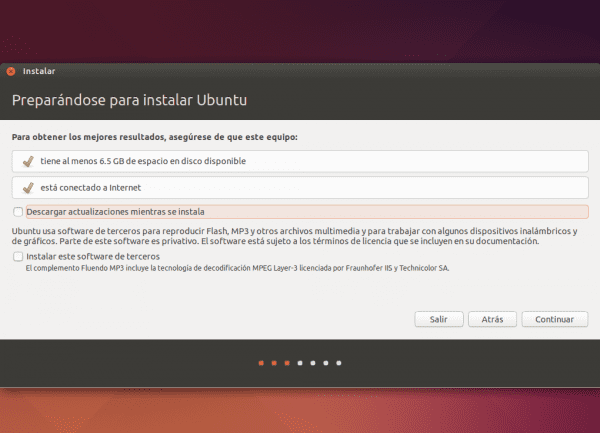
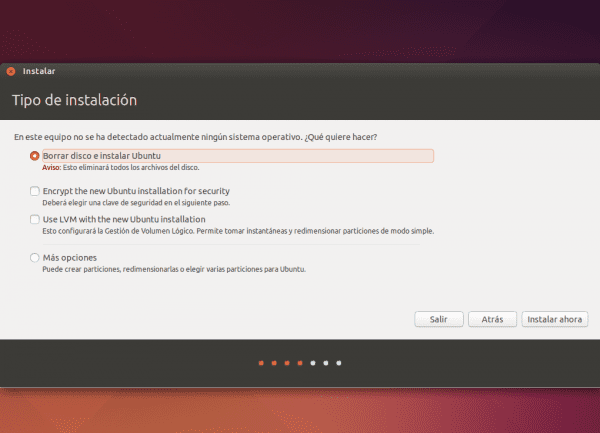
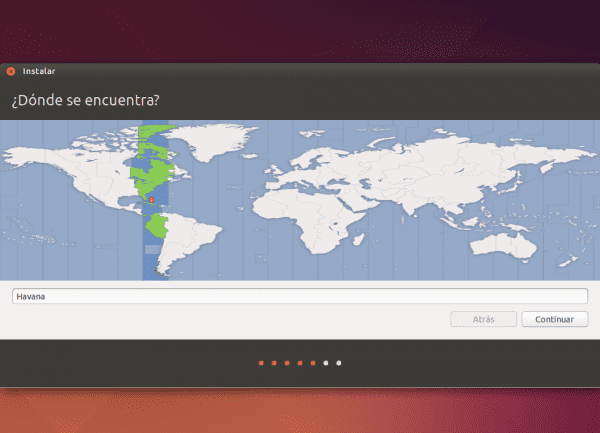
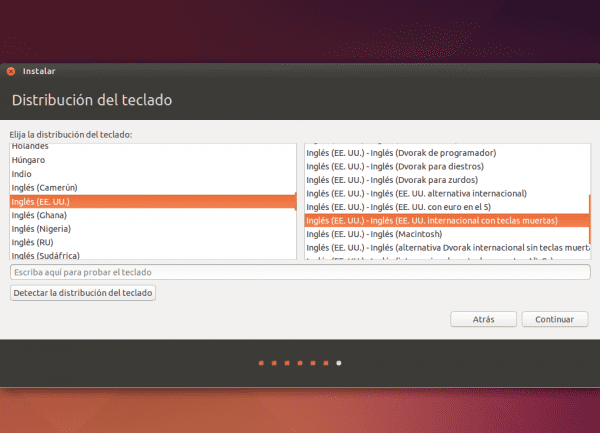
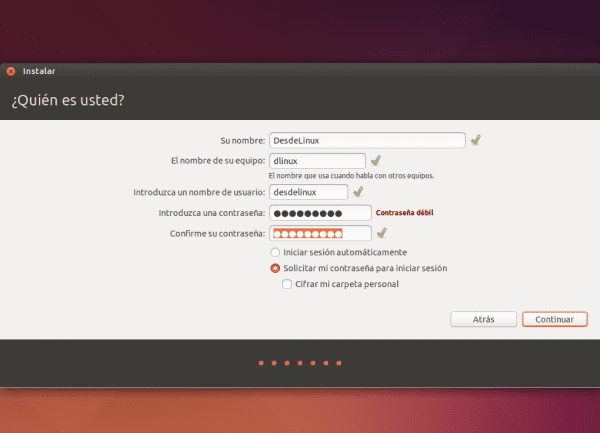
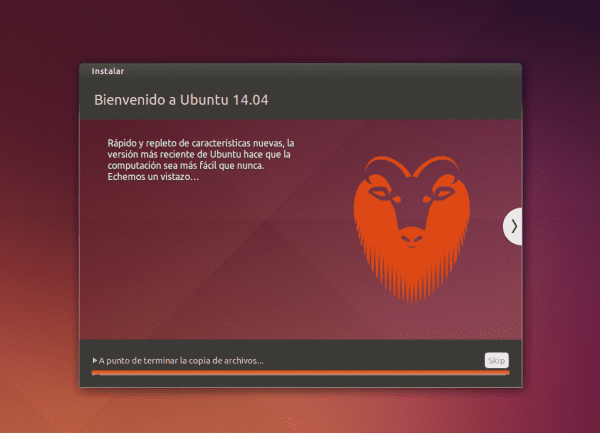
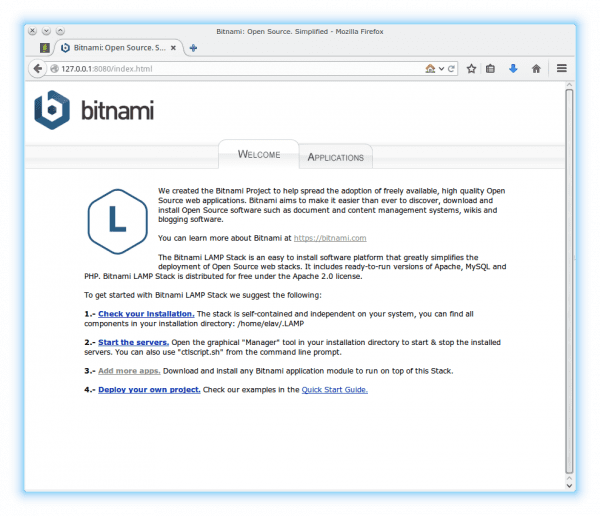
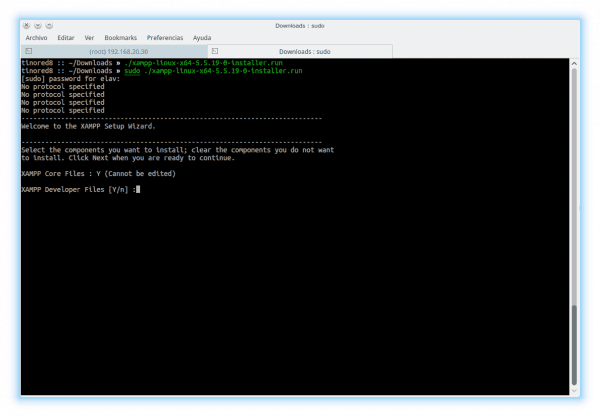
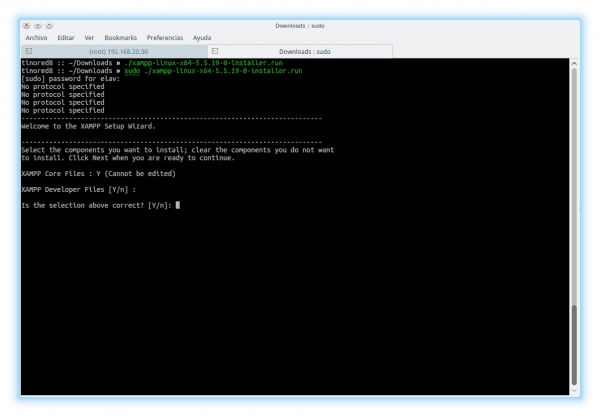
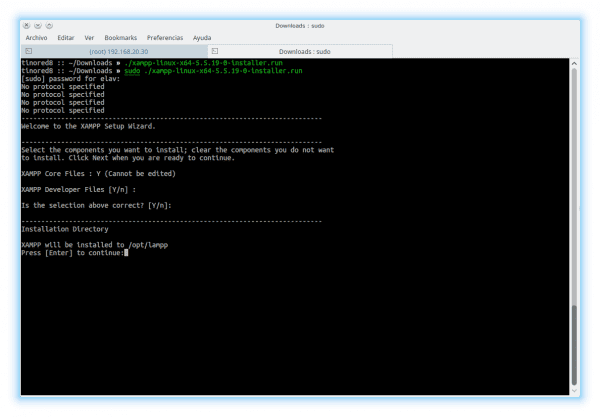
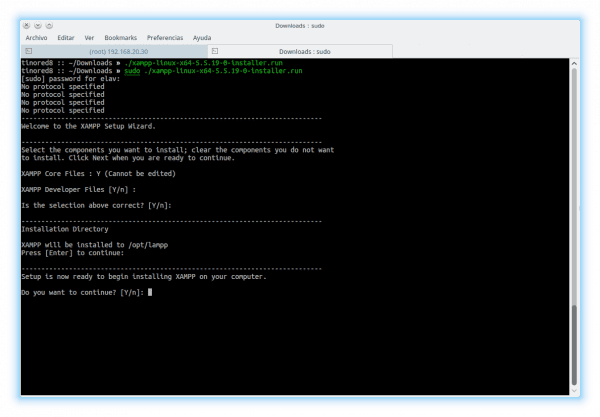
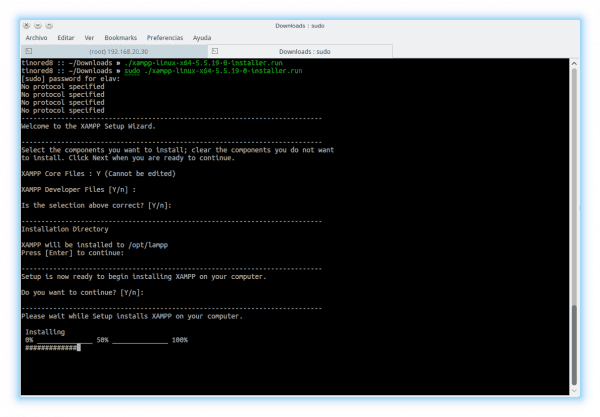
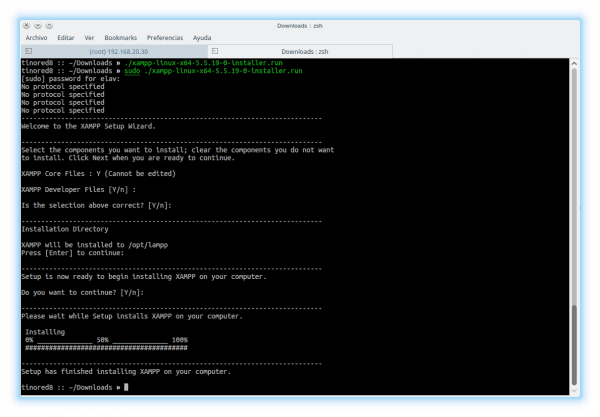
Vidí niekto iný na tejto kozej obrázku duchovného netopiera z tejto verzie ubuntu?
Hahaha je to pravda .. pozerať sa iba na oranžovú bradu a priehlbiny papule 😀
Teraz, keď ste to spomenuli ... volá sa to „Pareidolia“.
To, ktoré Distros zvoliť pri programovaní, je dosť komplikované. „Predtým“ bol vyvinutý pre niekoľko prehliadačov a voila, pretože vývoj bol oveľa pomalší. Dnes existuje nekonečné množstvo prehľadávačov a platforiem, na ktorých je možné vyvíjať WEB aplikácie nazývané ASP.Net, PHP, JAVA atď. tým, že sú aplikácie omnoho prierezovejšie, tým myslím, že k nim nie je prístup iba z typických stolových alebo prenosných počítačov, ale sú už hotové (a požaduje sa rovnaká funkčnosť) z tabletu, mobilu atď.
Som presvedčený, že dnes je potrebné zostať v popredí a predovšetkým zabezpečiť stabilitu a bezpečnosť aplikácií, v tomto zmysle som paranoidný, stále ma veľa stojí uskutočnenie napríklad bankovej transakcie iné zariadenie, ktoré nie je moje, mnohokrát dúfam, že sa dostanem do bezpečia svojho domova, hoci to znie nelogicky.
Ostatný. Povedzme si pravdu: je dobre známe, že väčšina programátorov (aspoň tých, ktorých poznám), či už sú to web, JAVA, BB.DD atď., Minimálne 80% používa na programovanie platformu Unix. Ľudia, ktorí by bez všetkých nástrojov ponúkaných na platforme, otvorene a zadarmo, boli pri pohybe vpred, veľmi komplikovaní. Tiež môžem s istotou povedať, že takmer celá WEB platforma, teda BB.DD. je namontovaný na serveri Unix, nebolo by logické, že druhá časť funguje rovnako?
Ďakujeme za zdieľanie a pozdravy.
Sklapni ... som Batman!
Vyzerá to ako sova pre mňa lol
Máte pravdu .. tu si myslíme to isté po opätovnom pohľade
Som webový vývojár, hlavne PHP, používam Debian ako svoje pracovné prostredie už niekoľko rokov, pretože v príspevku to komentujú, rozhodnutie o použití distribúcie závisí od každého človeka, a v oblasti vývoja Linuxu, ak poskytuje veľké množstvo nástrojov, ktoré uľahčujú život.
Ako komentár som na mnohých miestach videl, že niektorí vývojári inštalujú XAMPP, LAMP a podobne, v Linuxe to nie je potrebné robiť, pretože si pamätáme, že apache je natívny pre linux, napríklad ja inštalujem iba apache2 a php5 na mojom Debiane s typickým (aptitude install apache2 php5) a voila, už nemusím robiť nič iné ako vkladať svoje projekty do / var / www
Správne, čo sa stane, snažil som sa to urobiť „naľahko“, aj keď v príspevku uvádzam tieto dve metódy 😉
S pozdravom. Zdá sa mi v poriadku, že inštalujete apache2 a php5, ale mám pocit, že by ste potrebovali vložiť mysql a tiež Ako nakonfigurujete phpmyadmin? Ďakujem.
Povedzme si pravdu, aj napriek úsiliu, ktoré Dreamweaver všetky tieto programy prekonáva, je to škoda, ale v Linuxe nemáme niečo na vrchole tohto programu Adobe.
Áno, existuje (dobre, čiastočne), volá sa to Brackets a berie do úvahy aj Vima a Emacsa. : v
Umiestnenie odpadu do kódu samozrejme Dreamweaver prejde okolo každého
Dreamweaver je viac pre návrhárov ako programátorov, pre ľudí pracujúcich s kódom je príliš ťažkopádny a pomalý. Je oveľa pohodlnejšie používať program ako vznešený text, hranaté zátvorky alebo webStorm / phpStorm. V čase, keď som používal Dreamweaver, som mal problémy, potom, čo som nechal pripravený kód, som prešiel do návrhového režimu, kde keď dám bod alebo niečo presuniem, Dreamweaver sa postará o úplné rozobratie môjho tak úhľadného kódu. Nehovoriac o tom, že je to platba. Mám priateľov dizajnérov a pre nich je to fantastické, pretože dokážu vytvoriť stránku bez toho, aby napísali jediný riadok kódu.
breamweaver Hahaha s tým sa nikdy nenaučím, ak sa naučíš klipovať
Dreamwho?… Baff, kámo, Artisteer, Dreamweaver, všetko sú to číre kecy, je mi ľúto, ale je to pravda.
Dali sedemsto riadkov nepotrebného kódu, veľa značiek alebo cieľov, ktoré nie sú potrebné, atď. Atď.
Konzoly, Vznešený, s ktorýmkoľvek z nich je viac ako dosť na vykonanie akejkoľvek práce v CSS.
Aptana Studio 3 je oveľa lepší ako Dreamweaver.
Čo si povedal? Dreamweaver? A tooo queee essss?
Dúfajme, že uvidíte všetok smetný kód, ktorý vás generuje ... Dreamweaver je PRE NEPROFESIONÁLOV, bodka!
Senzačný príspevok, naozaj
blahoželanie
Dakujem 😉
Vaše informácie sú veľmi užitočné ... Ďakujem. Vraciate sa späť do vôd Ubuntu / Debian?
HAHA, vo svojom srdci si vždy necháva priestor pre Debian, ale ... Ubuntu si to nemyslím, hehehe
Nikdy nevieš 😀 😀
Aj keď by to nikdy nemalo byť nikdy NIKDY, naozaj si nemyslím, že sa do Debian vrátim ešte dlho, dlho, dlho.
Chudák kocúrik to nikto nechce.
Kto chce Javu? 😛
Myslím si, že témy sa (opäť) zamieňajú, ste tu iba návrhári, iní iba programátori, sú obaja, sú takí, ktorí vidia winbug „ľahký“, pretože sa inštaluje nasledujúci ďalší a „nastavený“ (čo znamená že môžu alebo nemusia pracovať s proprietárnym a / alebo licencovaným softvérom), existujú aj takí, ktorí sú o niečo pokročilejší (a „odvážnejší“) a vedia tiež o linuxe a bežne pracujú s nástrojmi, ktoré medzi nimi nájdu, a teda dlhé atď., keďže v tomto blogu zdieľame myšlienku, že sa dá vyvinúť na gnu-línux bez ohľadu na to, o akú distribúciu ide, a preto sa používajú nástroje opensource, základný problém (myslím) je, že záleží na každom človeku, existujú nástroje, ktoré ani nepoznáme, ale keď sa chceme naučiť, musíme investovať pár hodín, kým to dáme, a ak sa budeme cítiť pohodlne (bez ohľadu na to, čo si myslia ostatní), budeme šťastní !! (:
môžete si tiež stiahnuť verziu pre php5.6.3
http://downloads.sourceforge.net/project/xampp/XAMPP%20Linux/5.6.3/xampp-linux-x64-5.6.3-0-installer.run
http://downloads.sourceforge.net/project/xampp/XAMPP%20Linux/5.6.3/xampp-linux-5.6.3-0-installer.run
Záleží na tom, čo vyvíjate, alebo na kompatibilite, ktorú potrebujete. Aby som udržal verziu 5.5, jednoducho nainštalujem balíčky, ktoré sú v repo, a to je všetko, mám apache 2.4, php5.5.13 atď., Aj ďalšie knižnice ako phpcs sa dajú ľahko install, je jasné, že sa mi shell páči a radšej inštalujem a konfigurujem všetky veci, ktoré môžem.
Videli ste tento projekt wpn-xm.org, bolo by zaujímavé dosiahnuť niečo také pre linux, hovorím integrovaný, pretože používam niektoré z týchto nástrojov, a je mi ľúto, že napriek veľkému počtu knižníc a že hostenia sú takmer všetky pripojené k Apache, ktorý som zmenil pre nginx. Našiel som program wpn-xm, ktorý hľadal alternatívy k LAMP a XAMPP a je vhodný pre pracovný stroj. Je to nepochybne dobrá alternatíva. mimochodom prepáč za môj predchádzajúci komentár k W $ + chrome
Váš príspevok je veľmi zaujímavý, neustále ho rozvíjajte, vážime si ho
Ahoj, som v Ubuntu nový, vždy som používal Windows, ale chcem migrovať do linuxového prostredia pomocou Ubuntu, ale keď chcem vytvárať priečinky alebo ukladať súbory do htdocs ako v systéme Windows, neumožňuje mi to, alebo sú nejaké veci. že podľa zvyku v systéme Windows by som to mohol urobiť, ale v Ubuntu to nedokážem veľa alebo mi to neumožňuje robiť úpravy, ak na vytváranie súborov v htdocs používam vznešené to to tiež neumožňuje, ak môžete pomôž mi, ocenil by som to.
Môže mi niekto pomôcť?
Pred mnohými rokmi som sa zúčastnil malého kurzu webdizajnu, ktorý sa mi veľmi páčil, a hoci mi dali programy pre Windows, nikdy mi ich nedovolili nainštalovať.
Pred pár mesiacmi som konečne mohol prejsť na Linux Ubuntu a nemôžem nájsť žiadne programy
Pamätám si, že na kurze som videl tri programy
Dreamweaver, Flash MX a ďalšie, ktoré boli určené na retušovanie fotografií, ale názov si nepamätám.
Mohli by ste uviesť webové stránky na stiahnutie alebo trasy na inštaláciu ekvivalentu toho, čo som videl v kurze?
Pozdrav
Ďakujem.